Adobe Acrobat on oikea työkalu PDF-tiedostojen katseluun, muokkaamiseen, jakamiseen ja tulostamiseen. Siinä on pitkä lista ominaisuuksia ja vaihtoehtoja, jotka voivat tyydyttää sekä aloittelevien että edistyneiden käyttäjien tarpeet. Ainoa ongelma on, kun työkalu ei toimi odotetulla tavalla.
Yksi Adobe Acrobatin käyttäjien yleisimmistä virheistä on tämä: "Pyyntöäsi ei voitu suorittaa loppuun. Adobe Acrobat -lisenssi on joko vanhentunut tai sitä ei ole aktivoitu“. Mutta tiedät, ettei lisenssissäsi ole mitään vikaa. Ohjelma toimi täydellisesti vielä muutama hetki sitten. Hyppätään heti sisään ja tutkitaan, kuinka voit korjata tämän ongelman.
Mitä tehdä, jos Adobe sanoo, että lisenssi on vanhentunut tai sitä ei ole aktivoitu
Poista AcroTray-prosessi käytöstä
Monet käyttäjät vahvistivat, että AcroTray-prosessin poistaminen käytöstä auttoi heitä korjaamaan ongelman. Nopea muistutus: acrotray.exe on Adobe Acrobat Distiller Helper -sovellus, jota tuote käyttää muuntaa tavalliset tiedostot PDF-tiedostoiksi.
Joten käynnistä Tehtävienhallinta, Klikkaa Prosessit -välilehti ja etsi AcroTray käsitellä asiaa. Napsauta sitä hiiren kakkospainikkeella ja valitse Lopeta tehtävä. Tarkista, onko virhe poistunut.
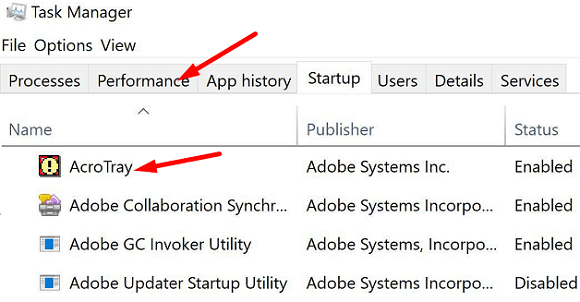
Päivitä Adobe Acrobat, kirjaudu ulos ja nimeä SLStore-kansio uudelleen
Varmista, että tietokoneessasi on uusin Adobe Acrobat -versio. Käynnistä ohjelma, napsauta Ohje-valikkoja valitse Tarkista päivitykset. Kirjaudu sitten ulos tililtäsi, käynnistä ohjelma uudelleen, kirjaudu takaisin sisään ja tarkista, ratkaisiko tämä menetelmä ongelman.

Jos virhe jatkuu, siirry kohtaan C:\ProgramData\Adobe ja paikanna SLStorekansio. Napsauta sitä hiiren kakkospainikkeella ja nimeä se uudelleen SLStore_old.
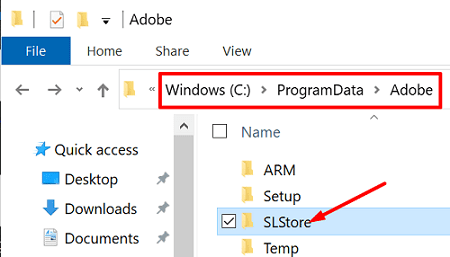
Muuten, jos et löydä ProgramData-kansiota, napsauta Näytä ja näytä piilotetut ohjelmat.
Asenna Adobe Acrobat uudelleen
Jos ongelma jatkuu, poista Adobe Acrobatin asennus, käynnistä tietokone uudelleen ja asenna ohjelma uudelleen. Jos tietokoneesi menetti Adobe-lisenssin, ohjelman uudelleenasentaminen korjaa ongelman.
- Mene Ohjauspaneeli, Klikkaa Poista ohjelman asennusja valitse Adobe Acrobat.
- Lyö Poista asennus -painiketta ja käynnistä kone uudelleen.
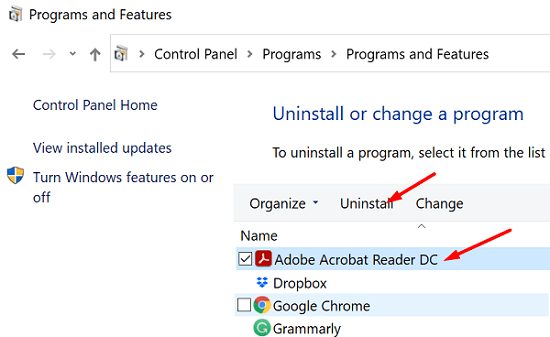
- Siirry sitten Adoben viralliselle verkkosivulle ja lataa Acrobat.
- Asenna ohjelma ja tarkista, ratkaisiko tämä menetelmä ongelman.
Ota yhteyttä Adoben tukeen
Jos mikään ei toimi, ota yhteyttä Adoben tukitiimiin lisäapua varten. Ehkä maksussasi on ollut ongelma, joka voi aiheuttaa ongelmia tilauksesi aktivoinnissa. Jos tämä ei ole laskutusongelma, sinut ohjataan tekniseen tukitiimiin.
Johtopäätös
Jos Adobe Acrobat -lisenssisi on vanhentunut tai sitä ei ole aktivoitu, tarkista päivitykset ja kirjaudu ulos tilistäsi. Käynnistä ohjelma uudelleen, kirjaudu takaisin sisään ja poista AcroTray-prosessi käytöstä Task Managerissa. Jos ongelma jatkuu, poista Adobe Acrobat ja asenna se uudelleen.
Toivomme, että nämä ratkaisut auttoivat sinua korjaamaan ongelman. Napsauta alla olevia kommentteja ja kerro meille, onnistuitko korjaamaan virheen.